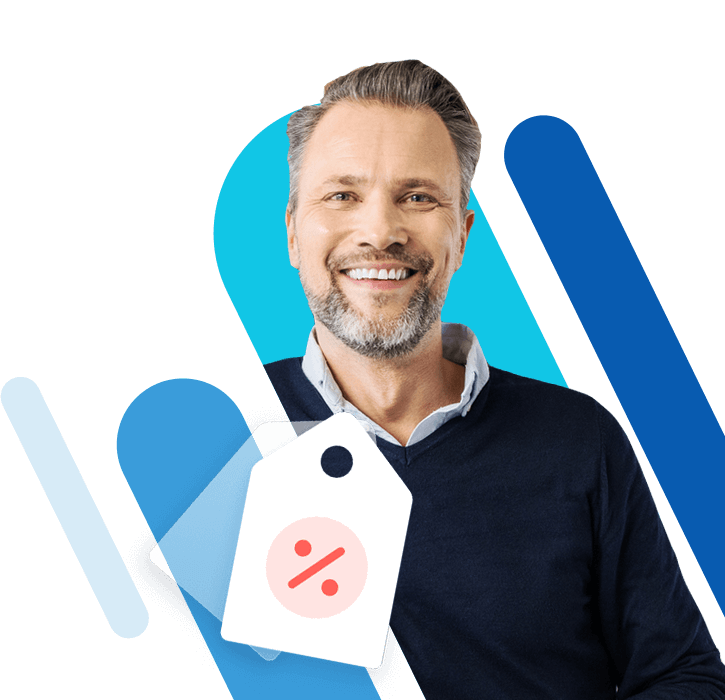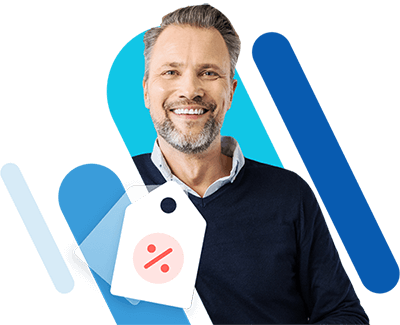Supprimer son compte Uber : comment le désactiver ?
Vous pouvez supprimer votre compte Uber en passant par l’application ou depuis votre bureau. Pour ce faire, vous aurez besoin de vos identifiants de connexion et d’un code PIN à quatre chiffres, qui vous sera envoyé par SMS. Votre compte sera ensuite définitivement supprimé après 30 jours.
Bien plus qu'un simple domaine !
Personnalisez votre présence en ligne avec un nom de domaine pertinent.
- Certificat SSL
- Assistance 24/7
Supprimer son compte Uber : guide rapide
- Appuyez sur l’icône en haut à droite, puis sur « Paramètres »
- Dans « Confidentialité », accédez ensuite au « Centre de gestion de la confidentialité » et choisissez « Suppression du compte » sous « Sécurité du compte »
- Renseignez votre adresse e-mail, votre mot de passe et le code PIN à quatre chiffres
- Lisez le texte informatif qui apparaît alors et confirmez la suppression
Suppression depuis l’application ou le site Web
Uber est devenu incontournable aux États-Unis, et ce service de mise en relation entre chauffeurs de VTC et clients est également en plein essor en France. Toutefois, si vous n’avez plus besoin de ce type de services, vous êtes libre de supprimer votre compte Uber. Pour ce faire, vous pouvez passer directement par l’application ou accéder au site Web depuis votre ordinateur. Nous allons décomposer pour vous les différentes étapes de ces deux méthodes.
Supprimer son compte Uber : depuis l’application
Si vous avez installé l’application sur votre smartphone, vous pouvez utiliser celui-ci pour supprimer votre compte Uber. Voici les étapes à suivre :
- Ouvrez l’application sur votre smartphone.
- Appuyez sur l’icône de menu qui se trouve dans le coin supérieur droit.
- Une nouvelle page s’ouvre ; choisissez « Paramètres ».
- Cherchez à présent la section « Confidentialité ».
- Sous « Sécurité du compte », vous trouverez alors l’option « Suppression du compte », indiquée en rouge ; choisissez celle-ci.
- Renseignez maintenant votre adresse e-mail.
- Il vous est alors demandé de saisir une dernière fois votre mot de passe pour confirmer votre volonté de supprimer votre compte Uber. Vous avez normalement défini ce mot de passe lors de votre inscription.
- L’application vous envoie ensuite par SMS un code PIN à quatre chiffres. Entrez celui-ci dans le champ prévu à cet effet.
- Une fenêtre vous expliquant les conséquences de la suppression de votre compte Uber s’ouvre alors. Lisez attentivement ces informations. Assurez-vous d’avoir tout compris avant de confirmer.
- Vous devriez alors recevoir une confirmation relative à la suppression de votre compte.
Supprimer son compte Uber : depuis le site Web
Vous pouvez également passer par le site Web pour supprimer votre compte Uber. Pour ce faire, suivez les étapes ci-dessous :
- Ouvrez le site Web Uber depuis votre ordinateur et identifiez-vous.
- En haut à droite, cliquez sur « Aide ».
- Choisissez ensuite l’option « Compte et moyens de paiement ».
- Cliquez sur le deuxième point qui apparaît alors : « Paramètres du compte et notations ».
- Parmi les différentes propositions, trouvez l’option « Supprimer mon compte Uber » et sélectionnez-la.
- Faites défiler la page jusqu’à trouver le lien du même nom, « Supprimer mon compte Uber », et cliquez dessus.
- Un aperçu du ou des comptes qui seront supprimés s’affiche alors. Confirmez la suppression.
- Le fournisseur vous demande ensuite la raison pour laquelle vous souhaitez supprimer votre compte Uber. Plusieurs propositions s’offrent à vous. Si vous ne souhaitez pas vous justifier, cliquez simplement sur l’option « Je préfère ne pas répondre ».
- La dernière étape consiste à confirmer définitivement la suppression de votre compte. Cliquer sur le bouton correspondant revient alors à supprimer votre compte Uber.
Que se passe-t-il après la suppression ?
Lorsque vous supprimez votre compte Uber en passant par l’application ou le site Web, il est d’abord désactivé. La suppression définitive n’a lieu, quant à elle, qu’après 30 jours. Pour annuler automatiquement cette suppression, il vous suffit de vous connecter à la plateforme avec vos identifiants pendant cette période. Une fois les 30 jours passés, vous pouvez vérifier que votre compte a bien été supprimé en essayant de vous connecter à nouveau à l’aide de vos identifiants. Passé ce délai, vos récompenses, avoirs ou autres avantages (si vous en aviez) sont également supprimés.
En plus de l’application Uber dédiée aux services de transport, vous utilisiez aussi le service de livraison Uber Eats ? Sachez que vous pouvez désactiver et supprimer votre compte Uber Eats en suivant ce processus. En effet, les deux comptes sont liés.
Attention : si vous n’avez pas renseigné un numéro de téléphone portable valide lors de la création de votre compte Uber, vous ne pourrez pas le supprimer à l’aide du code de vérification. Si tel est le cas, envoyez un e-mail au fournisseur pour lui demander de vous aider à désactiver votre compte.
En résumé : supprimer son compte Uber en quelques étapes
L’application se prête parfaitement à une utilisation quotidienne, et il est également très facile de supprimer son compte Uber. Le processus est sécurisé par la demande de votre adresse mail, de votre mot de passe et d’un code PIN supplémentaire, ce qui renforce la protection de votre compte et réduit le risque qu’une autre personne puisse y accéder ou le supprimer. N’oubliez pas que le délai de suppression de votre compte est de 30 jours. Il est simplement désactivé pendant cette période, ce qui signifie que vous pouvez à tout moment décider de l’utiliser à nouveau.
Si, pour une raison ou une autre, vous ne parvenez pas à supprimer votre compte, n’hésitez pas à demander de l’aide au service client de l’entreprise.